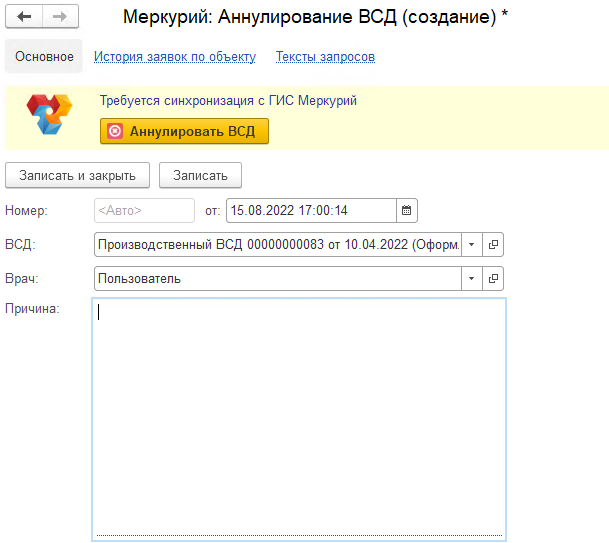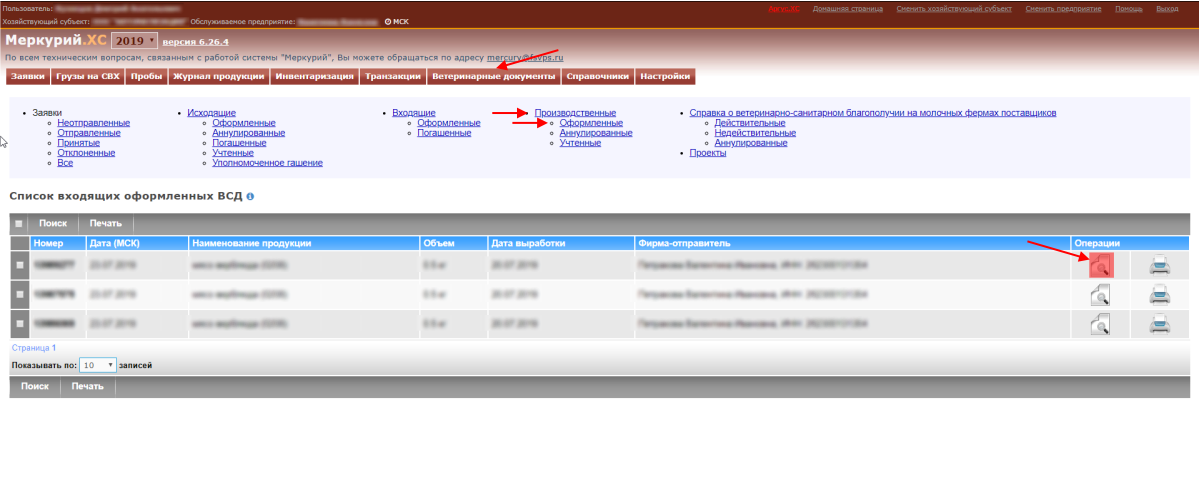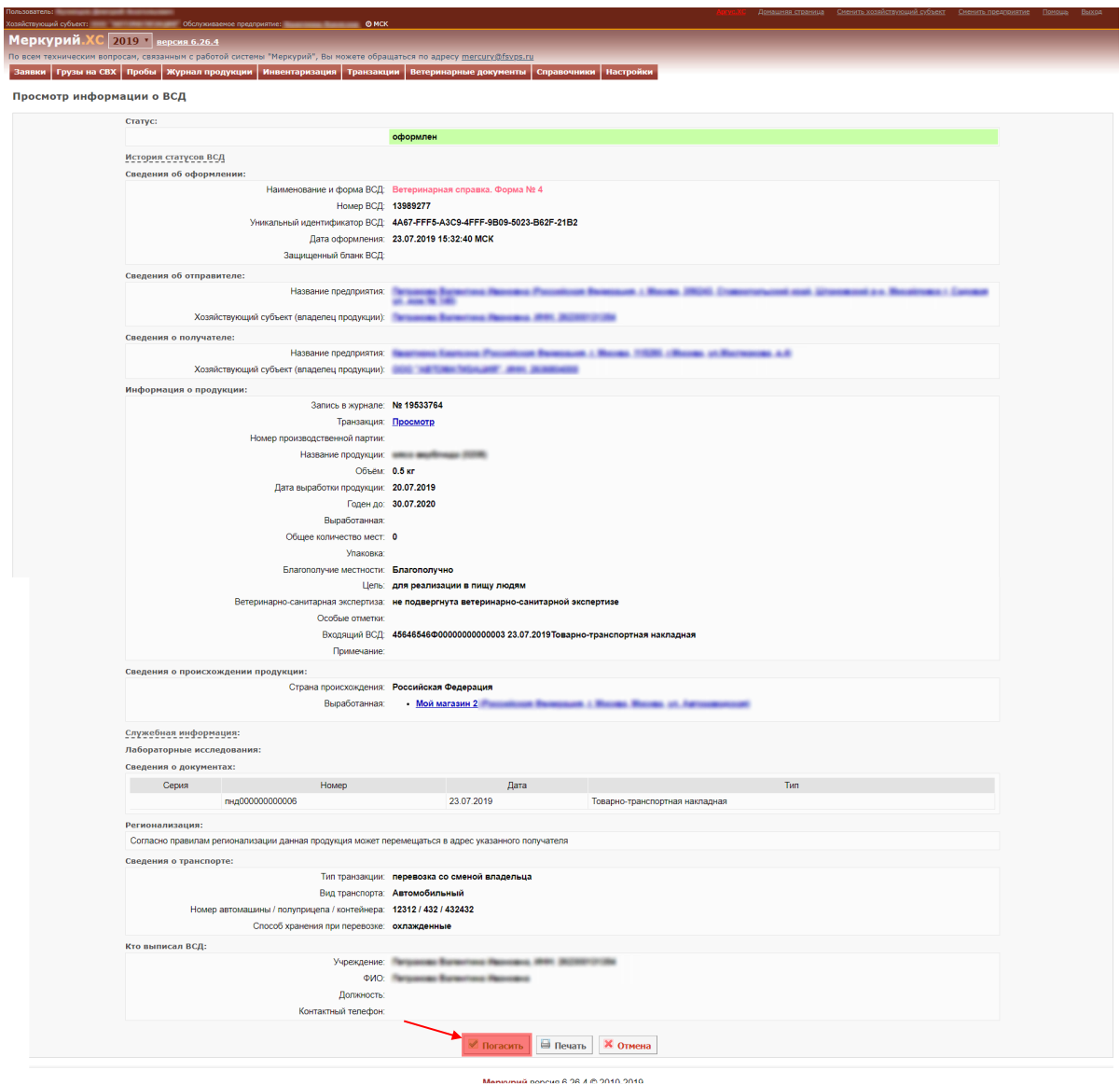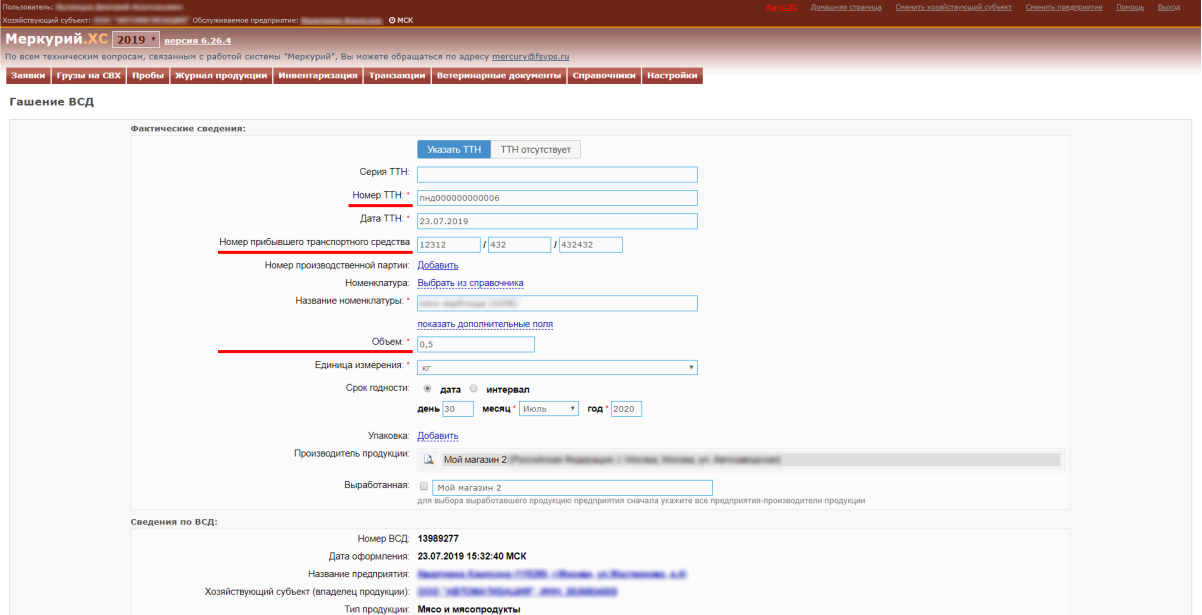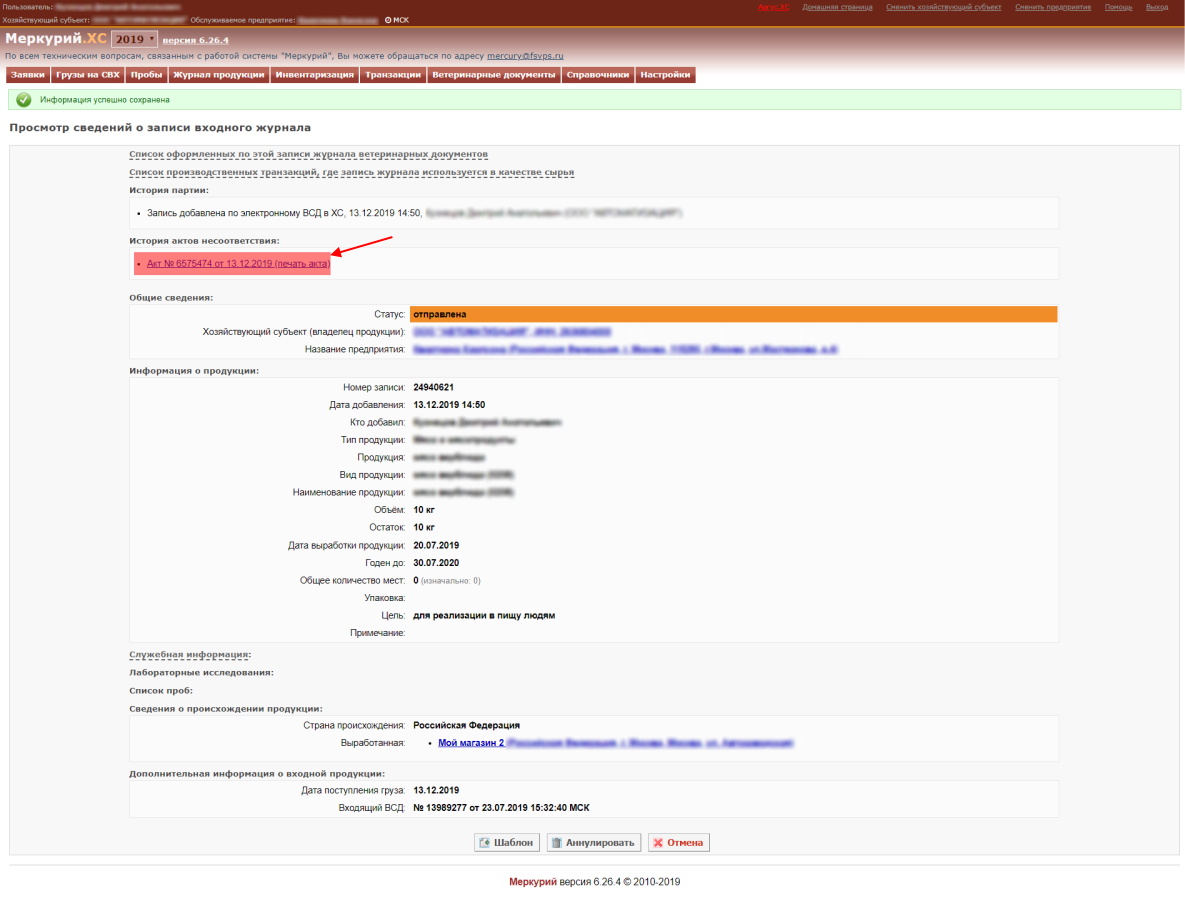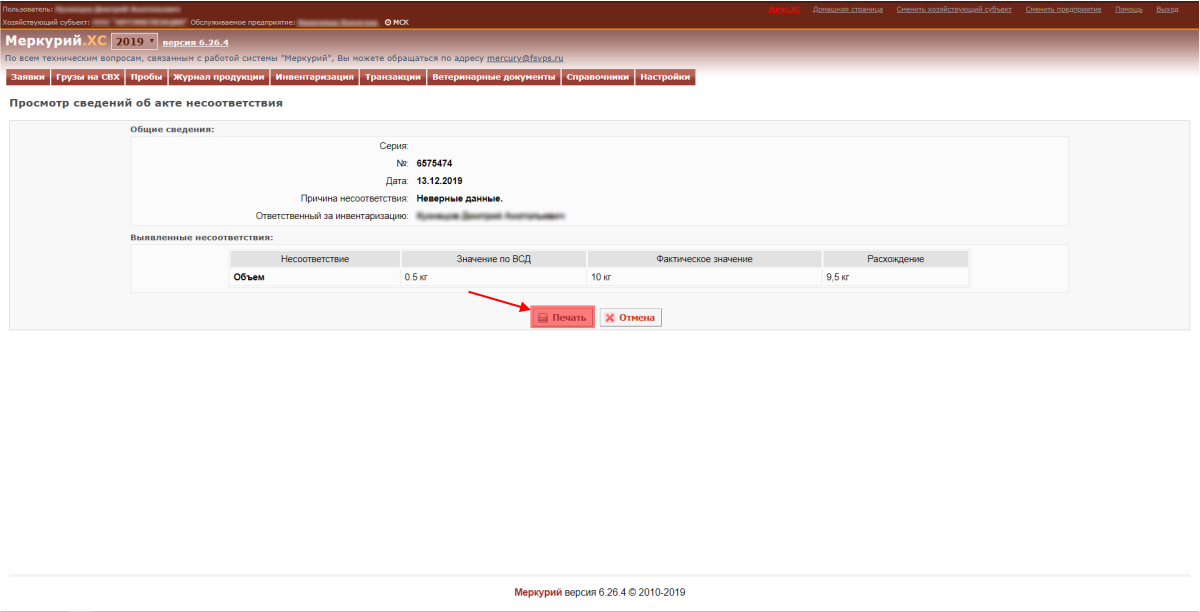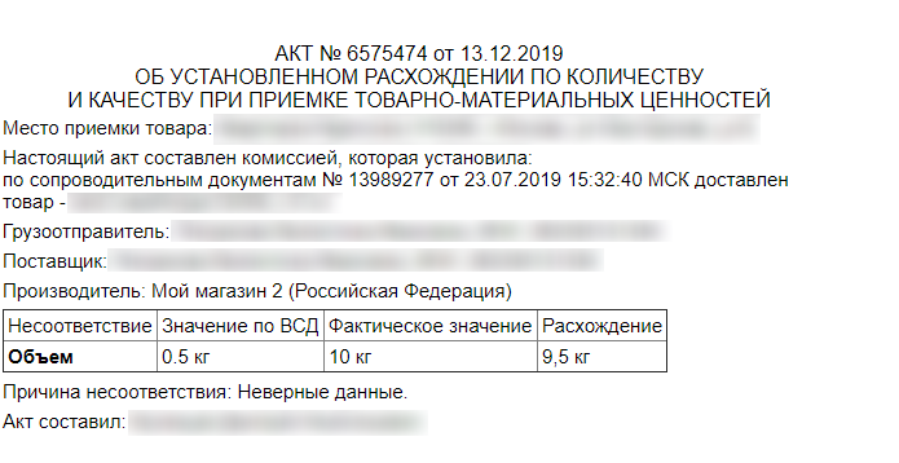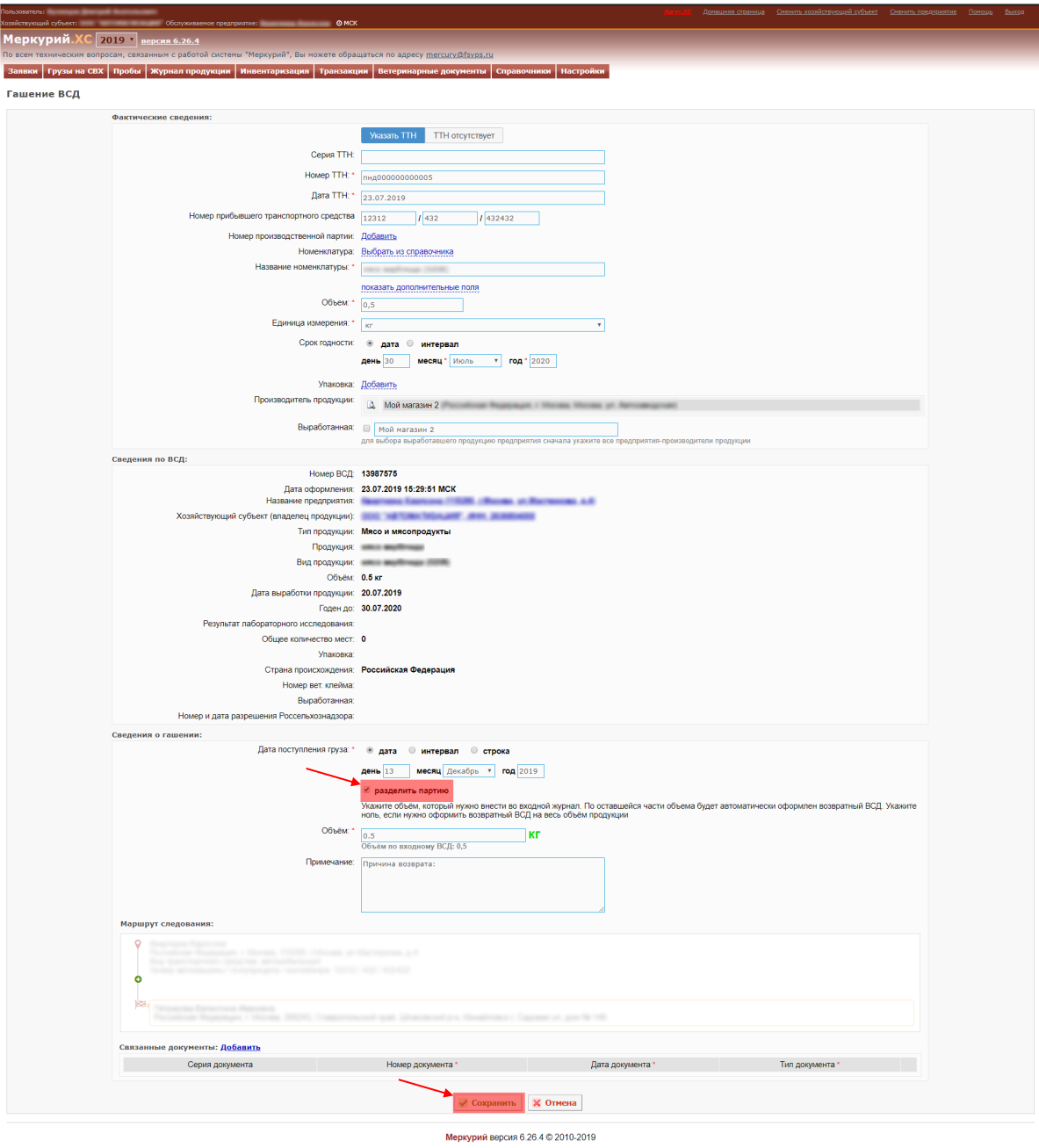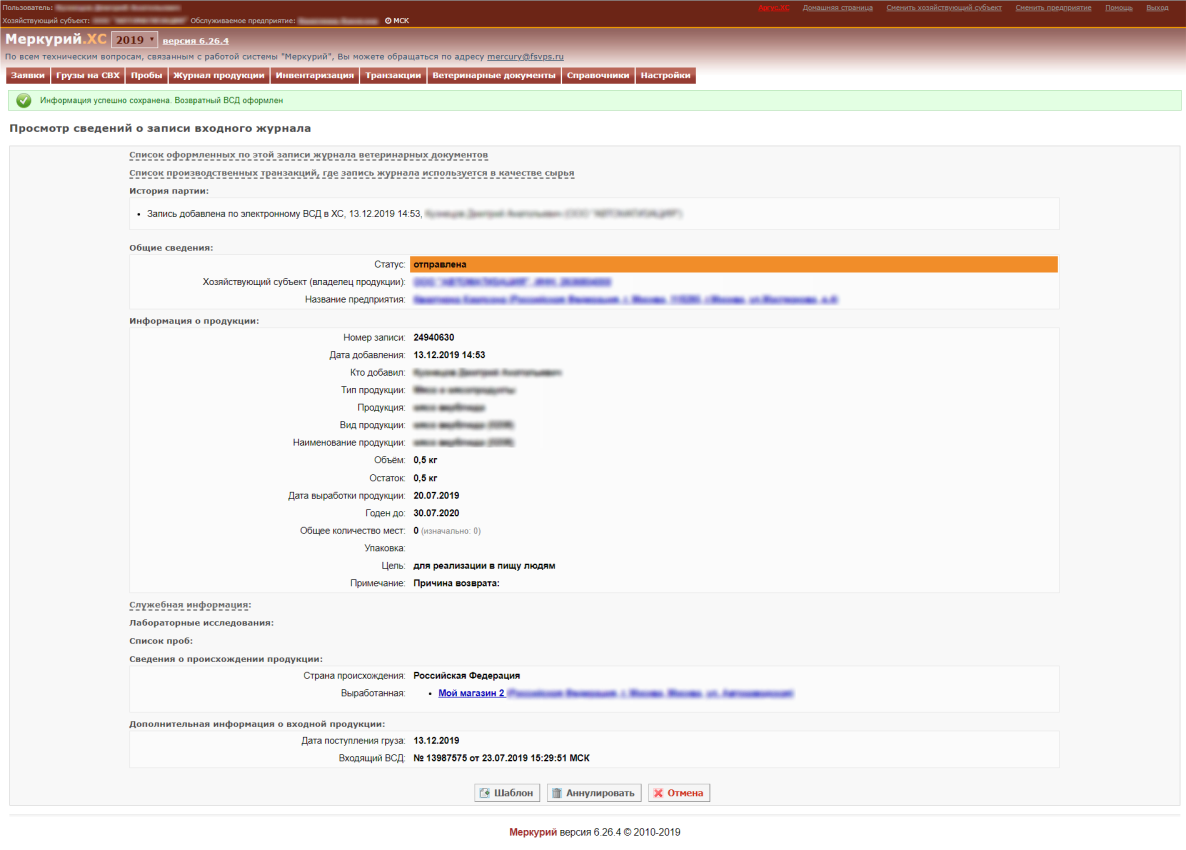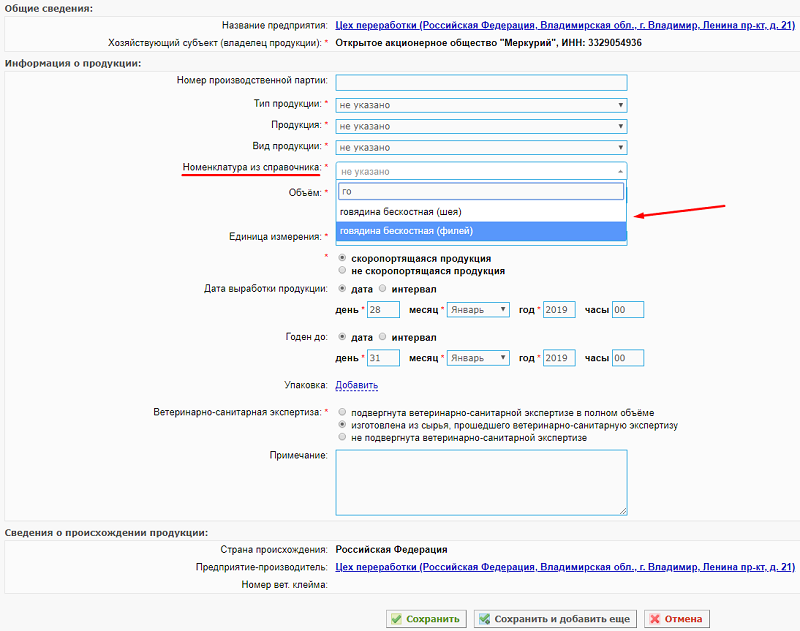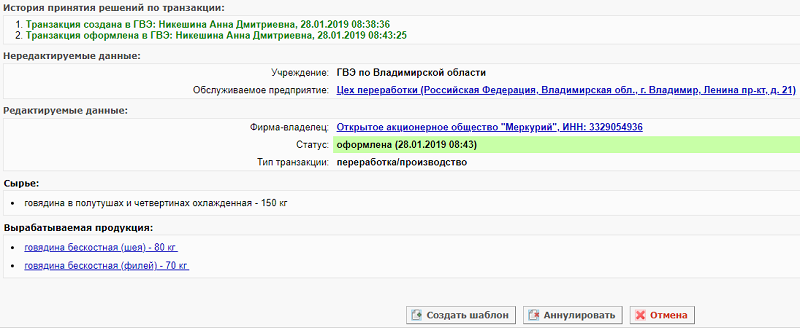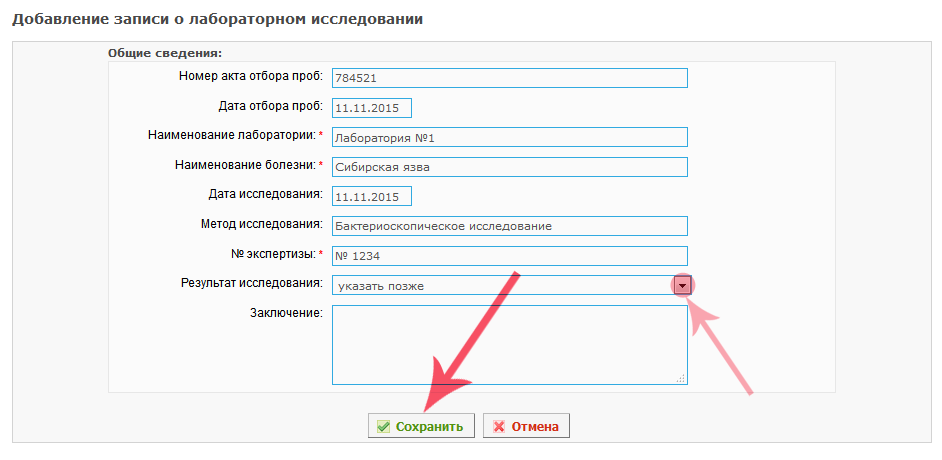Аннулирование ВСД
Момент возникновения операции: при ошибках в ВСД.
Ответственный за выполнение операции: ответственный за приёмку.
Способы выполнения: в случае, если ВСД необходимо аннулировать, то на основании ВСД создается документ «Аннулирование ВСД», в котором необходимо заполнить причину и синхронизировать документ.
Аннулировать можно исходящие ВСД в статусе «Оформлено».
Результат: ВСД с присвоенным статусом аннулировано.
Так же можно аннулировать производственные ВСД (только в web-интерфейсе) при условии, что не было никаких действий по созданным записям.
Последнее обновление: July 25, 2022
Россельхознадзор и его система контроля за ветеринарной продукцией Меркурий не всегда просты в работе. В процессе ее использования так или иначе происходят ситуации, трактовка, которых со стороны надзорных органов не всегда укладывается в голове.
Например, это ошибочно высланные от поставщика эВСД, на продукцию, которую вы не получали. Однако, как мы все знаем, не гасить ветсертификаты неправильно и за это установлена ответственность в виде наложения штрафа. В тоже время, делать возврат таких эВСД, также не является правильным. Так что же делать с эВСД в таких случаях?
Рассмотрим данный вопрос в нашей статье.
По статистике Россельхознадзора, описанная выше ситуация, довольно распространена и чаще всего ошибкой со стороны предпринимателя является формирование возврата на продукцию, которую он не получал. Такие действия считаются нарушением со всеми вытекающими последствиями в виде штрафа или приостановлением возможности работы с ГИС Меркурий.
Логика здесь следующая. Возврат — это движение товара, но поскольку данного товара попросту нет, то и движения по нему быть не может. Кстати, если вот такой возвратный ветсертификат будет погашен поставщиком, то это тоже считается нарушением.
Так как же правильно поступать?
Рассмотрим на примере:
Предположим вы получаете продукцию и в полученном эВСД указан вес 4000 кг, но по факту к вам вообще не поступала данная продукция. Первое и самое правильное, что можно сделать – это проинформировать поставщика и потребовать аннулировать данный эВСД. При приемке всегда нужно указывать реальные данные о весе продукции. Для этого предусмотрен раздел «Фактические сведения». Стоит помнить тот факт, что расхождение в весе продукции менее чем на 5% — допускается.
Если вам пришло не 4000 кг мяса, а 2000 кг, то нужно в данном разделе зафиксировать данный факт и составить акт несоответствия. Частой ошибкой здесь является приемка с таким же весом, что и в эВСД. Это нарушение.
Гасим эВСД правильно
При осуществлении торговой деятельности, есть множество однообразных и рутинных операций, однако очень важно совершать эти операции правильно и ответственно. Если говорить о торговле продукцией животного происхождения, то постоянно приходится иметь дело с эВСД (ветсертификатами).
При приемке товара, к продукции обязательно должен прилагаться эВСД – такова норма закона. Получатель в свою очередь должен подтвердить получение продукции, для этого ветсертификат необходимо погасить и сделать это нужно корректно, т.к. за некорректную работу с данными документами предусмотрена административная ответственность в виде штрафов, а также возможно даже такая серьезная и крайне болезненная мера, как приостановление работы нарушителя с системой Меркурий. Это значит, что в принципе продукцию принять не получится.
Порядок операций при гашении эВСД
Рассмотрим на примере работы с ГИС Меркурий при помощи браузера. При входе в систему вы попадаете на главную страницу своего личного кабинета, где вам необходимо в горизонтальном меню выбрать раздел «ВСД». Появится три подраздела. Для работы с входящими ветсертификами, выберите в подразделе «Входящие ВСД» пункт «Оформленные».
После этого вам будет выведен перечень всех оформленных входящих эВСД. У каждого сертификата в этом списке есть номер, дата, наименование, учетный объем, дата выработки продукции и операции, которые вы можете с ним совершить. В этом списке найдите тот ветсертификат, который нужно погасить и в колонке «Операции» нажмите кнопку «Просмотр».
После этого вы увидите страницу с подробной информацией о эВСД. С этой страницы можно как погасить сертификат, так и распечатать, либо закрыть, если вы выбрали случайно не тот, который нужен. Для гашения нажмите «Погасить».
Далее вы перейдете на страницу «Гашение ВСД». На ней указывается дата поступления продукции.
Как составляется акт несоответствия
Не редко при приемке продукции оказывается, что фактический вес отличается от указанного в эВСД. В таком случае продукцию принять можно, однако необходимо зафиксировать факт расхождения.
Для этого нужно составить акт несоответствия, в котором можно указать реальные значения по весу, количеству и т.д., для принимаемой продукции. Если расхождения между указанным в эВСД и фактическими незначительные, то продукцию принять можно.
- В системе Меркурий к незначительным несоответствиям относятся:
- ошибки в номере или дате ТТН;
- расхождение значений объема продукции (менее чем на 5%);
- расхождение значений количества единиц упаковки;
- ошибка в наименовании единицы измерения.
Важно заметить, что в случае маленького расхождения (не более 5%), составлять акт несоответствия не нужно, однако в фактических данных нужно отметить реальные данные в любом случае.
В разделе «Фактические сведения», есть поля недоступные для редактирования:
- даты выработки и срок годности, если указываемая дата раньше, чем в электронном ВСД;
- производитель продукции при гашении.
В случае, если были выявлены расхождения в сведениях, то для составления акта несоответствия необходимо в полях, доступных для редактирования, внести фактические значения.
После указания фактических данных, даты поступления груза и нажатия на кнопку «Погасить» внизу страницы, откроется форма «Добавление акта несоответствия», где отображается сводная таблица по расхождениям.
На данной странице необходимо указать следующие сведения:
- серия — указывается серия акта несоответствия;
- номер — указывается номер акта несоответствия;
- дата — дата оформления акта;
- причина — причина несоответствия.
После заполнения необходимых сведений необходимо нажать кнопку «Сохранить». Далее вы переходите к записи журнала входной продукции. На этой странице как раз-таки находится ссылка на акт несоответствия. Для просмотра акта, нужно перейти по этой ссылке.
Кроме просмотра подробных сведений с этой страницы также можно распечатать акт. Для этого нажмите на кнопку «Печать».
После будет сформирована страница с актом о расхождении, которую можно распечатать. Для этого в меню браузера выберите пункт «Печать», либо воспользуйтесь сочетанием клавиш Ctrl+P.
Как составить возвратный сертификат
В системе ГИС Меркурий предусмотрено автоматическое создание эВСД для осуществления возврата. Данная функция доступная на странице «Гашение ВСД». Реализовано это через возможность разделить партию на две части. Активируется в случае, если вы установили галочку напротив пункта «Разделить партию».
Далее потребуется указать объем продукции, который будет погашен, количество единиц упаковки, а также причину возврата продукции.
Только после того, как все данные указаны, нажимаем кнопку «Сохранить».
В результате по погашенному объему создается запись во входном журнале предприятия-получателя, а по оставшейся части объема автоматически оформляется возвратный ВСД. В случае необходимости вернуть всю поступившую продукцию, в поле «Объем» укажите «0».
После сохранения откроется страница «Просмотр сведений о записи входного журнала», на которой отображается вся информация о поступившей продукции, также предоставляется возможность создать шаблон записи входного журнала и аннулировать данную запись.
Просмотреть данную запись можно также в разделе главного меню «Журнал продукции» в подпункте «Входная продукция».
ФГИС «Меркурий» обеспечивает обмен сведениями о товарах животного происхождения между всеми участниками оборота: от производителя до покупателя. Ветеринарный сопроводительный документ необходимо оформить на каждый товар в партии. В электронном ВСД содержится подробная информация о продукте, производителе, перевозчике и ветеринарном исследовании.
Получатель ВСД может погасить или отклонить его, или погасить частично. Но иногда ошибки в документе выявляются после погашения. Возникает вопрос: как отменить погашение ВСД в «Меркурии»?
Как погасить ВСД в «Меркурии»
Когда партия товара поступает на склад, получатель должен произвести гашение ВСД. Если вы работаете в бесплатной версии ФГИС «Меркурий», то погашение накладной потребует доступа ко всем подсистемам «Меркурия».
Входить в личный кабинет системы можно по логину и паролю, полученным от Россельхознадзора.
Алгоритм действий для гашения ВСД:
-
Войдите в личный кабинет системы «Меркурий». На панели управления найдите графу «Журнал продукции».
-
В разделе «Входящие» выберите подраздел «Оформленные». Из списка принятых ВСД выберите нужный документ.
-
Изучите все позиции свидетельства и сравните с полученным товаром. Если ошибок нет, нажмите на кнопку «Погасить», укажите дату гашения и нажмите «Сохранить».
-
Если обнаружено расхождение между полученной продукцией и данными в накладной, можно погасить документ частично.
-
Когда погашение будет завершено, у документа изменится статус — появится метка «Отправлен».
Процесс погашения ВСД в сервисе «Астрал.Меркурий» выглядит следующим образом:
-
Войдите в личный кабинет сервиса.
-
Найдите раздел «Необработанные ВСД». Откроется список документов, которые ждут гашения.
-
Проверьте, соответствует ли принятая продукция тому, что заявлено в свидетельстве. Если ошибок нет, нажмите кнопку «Погасить».
-
После завершения процедуры документы появятся в разделе «Обработанные ВСД».
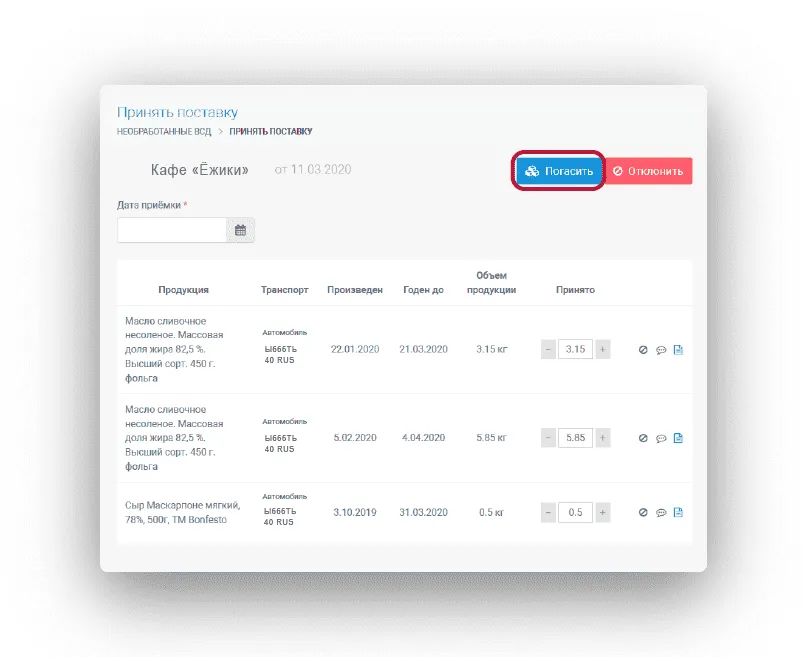
Как отменить погашение ВСД в «Меркурии»
Нажав кнопку «Погасить», пользователь соглашается со сведениями о товаре и подтверждает приемку партии. Поэтому погашение накладных требует внимательности и сосредоточенности.
Бывают ситуации, когда в погашенном ВСД обнаруживаются ошибки. Отменить гашение в таком случае нельзя.
При погашении ВСД в журнале предприятия-получателя формируется соответствующая запись. Ее можно удалить, но гашение при этом не отменяется.
Как поступить, если в погашенном ВСД обнаружились ошибки:
-
оформить возврат на всю партию прибывшего товара;
-
если нужно вернуть товар, то оформите новый ВСД на весь прибывший груз отправителю;
-
если было решено оставить товар, то внесите изменения в запись журнала через инвентаризацию.
Все ошибки в накладных нужно выявлять до гашения. На этом этапе можно связаться с поставщиком и договориться об аннулировании неправильного ВСД и предоставлении нового, или отклонить товары, которые не соответствуют заявленной информации.
Гашение ВСД стало обязательным, выполняется оно в «Меркурии ХС», а логин для входа в систему выдает Россельхознадзор. Если раньше компания могла оформлять эту документацию по желанию, то теперь процедура стала обязательной. Документооборот ведется в электронном виде. На любой тип мясосодержащей продукции выдается и гасится отдельная бумага каждый раз, когда товар меняет собственника.

Что это такое
Это электронные ветеринарно-сопроводительные документы. Раньше они выписывались в бумажном виде, но необходимость в этом отпала. Теперь это фиксируется в системе ФГИС, где каждому сертификату присваивается уникальный идентификатор под названием UUID. Они похожи на код у ЕГАИС, также хранят всю основную информацию.
Есть три вида документации:
- для транспортировки;
- для производства;
- для возврата.
Только первой разновидности требуется погасить ветеринарку в «Меркурии». Аннулирование — непростая и занимающая много времени регулярная задача.
Действуют 4 формы справок:
- для живности;
- для мяса и рыбы, всего, что делают из них, других пищевых товаров;
- все для питания животных — корма, добавки, лекарства;
- остальное, что перевозится.
Для чего необходимо и как правильно гасить ветеринарные свидетельства в программе «Меркурий»
Регистрация транспортных сопроводительных документов — это проведение транзакций. Их создают в личном кабинете предприятия или отдельные люди, которые занимаются производством, перепродажей, реализацией. Это создание, перевозка и продажа пищевой продукции, которая должна быть оснащена ветеринарными свидетельствами.
По факту, это осмотр накладных, который производится в течение одного рабочего дня после того, как заказ пришел и был принят. Для производственных бумаг проводить подобные манипуляции не требуется.
Что будет с нарушителями
Если не выполнять требований, нарушаются условия, выдвинутые ветврачами и законодательством. Такая продукция не соответствует правилам реализации товаров, которые попадают под контроль и административное наказание. Постоянное игнорирование может привести к запрету на ведение деятельности.
В подробностях это расписано в статье 10.8 КОАП РФ. Даже если пропустить один день и не погасить ветеринарку, можно получить штрафные санкции. Размер всех штрафов подробно прописан:
- физлицам от 500 до 1000 рублей;
- должностным — от 3 000 до 5 000 р.;
- юрлицам — от 10 до 20 тысяч рублей.

Гашение ветеринарных свидетельств в ГИС «Меркурий»
Чтобы погасить, сначала нужно получить соответствующие полномочия. Это обязательное требование в части ветнадзора, поэтому только уполномоченные лица могут производить действия.
Гасить имеют право только те сотрудники, которым выдали разрешение в приказном порядке. Кроме того, осуществлять эту деятельность могут сторонние компании, которым делегировали задачу. Обычно эти фирмы специализируются на оказании подобных услуг.
Готовые решения для всех направленийСклады
Ускорьте работу сотрудников склада при помощи мобильной автоматизации. Навсегда устраните ошибки при приёмке, отгрузке, инвентаризации и перемещении товара. Узнать больше Магазины
Мобильность, точность и скорость пересчёта товара в торговом зале и на складе, позволят вам не потерять дни продаж во время проведения инвентаризации и при приёмке товара. Узнать больше Маркировка
Обязательная маркировка товаров — это возможность для каждой организации на 100% исключить приёмку на свой склад контрафактного товара и отследить цепочку поставок от производителя Узнать больше Онлайн-торговля
Скорость, точность приёмки и отгрузки товаров на складе — краеугольный камень в E-commerce бизнесе. Начни использовать современные, более эффективные мобильные инструменты. Узнать больше Учреждения
Повысьте точность учета имущества организации, уровень контроля сохранности и перемещения каждой единицы. Мобильный учет снизит вероятность краж и естественных потерь. Узнать больше Производство
Повысьте эффективность деятельности производственного предприятия за счет внедрения мобильной автоматизации для учёта товарно-материальных ценностей. Узнать больше RFID
Первое в России готовое решение для учёта товара по RFID-меткам на каждом из этапов цепочки поставок. Узнать больше ЕГАИС
Исключи ошибки сопоставления и считывания акцизных марок алкогольной продукции при помощи мобильных инструментов учёта. Узнать больше Сертификация для партнеров
Получение сертифицированного статуса партнёра «Клеверенс» позволит вашей компании выйти на новый уровень решения задач на предприятиях ваших клиентов.. Узнать больше Инвентаризация
Используй современные мобильные инструменты для проведения инвентаризации товара. Повысь скорость и точность бизнес-процесса. Узнать больше Показать все решения по автоматизации Оборудование |
||||

|

|

|

|

|
| Терминалы сбора данных | Принтеры этикеток | Мобильные принтеры | Микрокиоски (прайс-чекеры) | Сканеры штрихкода |
Представителей обязательно регистрируют. Для этого пишется заявление в Россельхознадзор. Они рассматривают просьбу и принимают решение. Если оно будет положительным, то человеку выдается пароль и логин для «Личного кабинета». Также предоставляется электронно-цифровая подпись для подтверждения операций. Именно так будет производиться гашение.
Пошаговая инструкция
Подобные задачи становятся доступными только после получения доступа в систему и к определенным разделам «Меркурия». Нужно обладать правами администратора.
- Необходимо пройти авторизацию и войти.
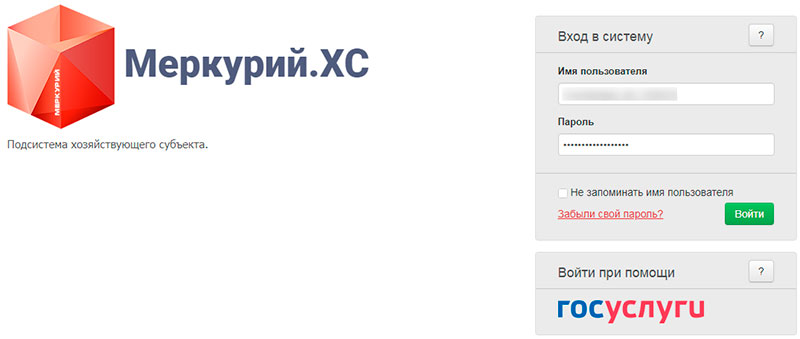
- Появится панель управления. Выбираем предприятие.
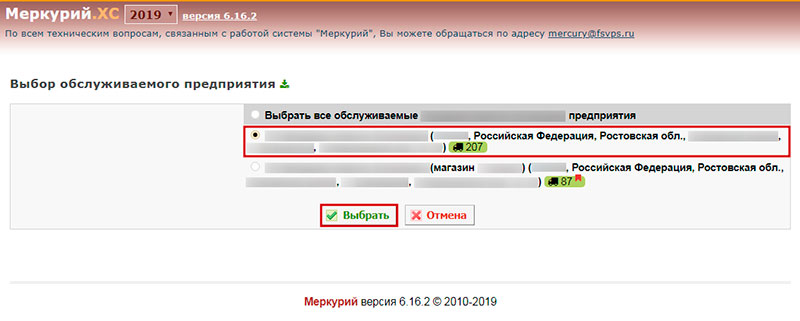
- Нажимаем на раздел «Ветеринарные документы» в верхнем меню.
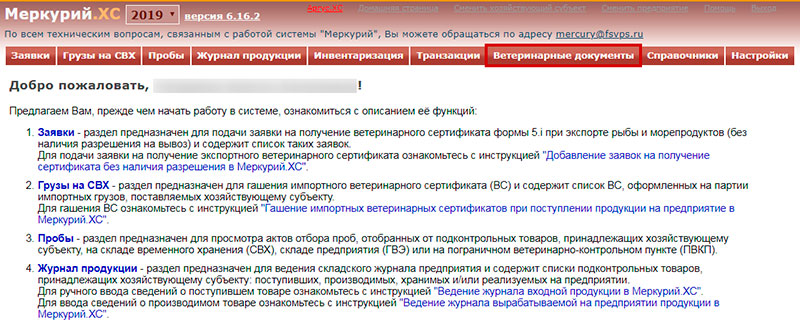
- Открываем «Оформленные» нажатием соответствующей клавиши.
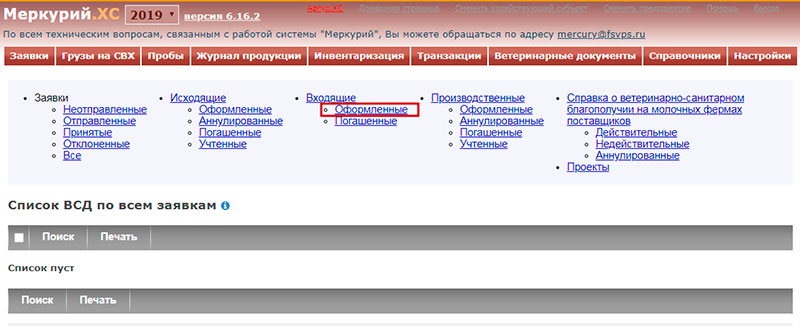
- Появится перечень, выбираем подходящий файл.
- Можно воспользоваться кнопкой «i».

- Проверить предстоит все позиции и погасить, если нет несоответствий. В случае обнаружения нарушений количества или качества, ошибок в бумагах или оформлении создается возврат. Чтобы в Меркурии провести погашение ВСД, нужно прокрутить страницу вниз и нажать на соответствующую кнопку.
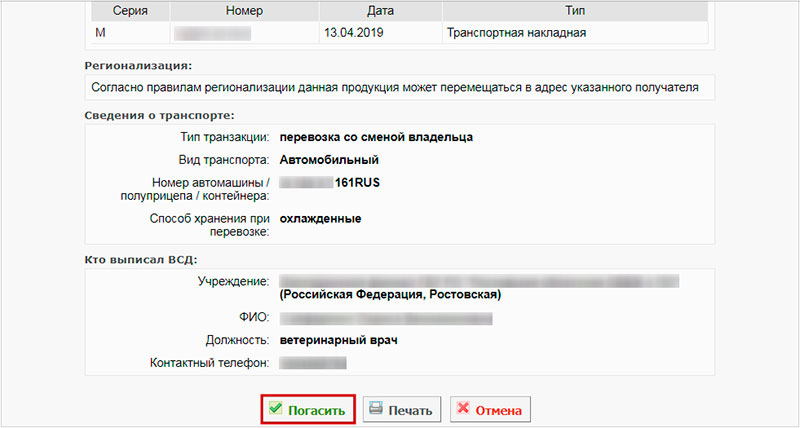
- Останется вписать дату. Важно сохранить изменения.

- Если все было выполнено правильно, то статус изменится на «отправлен».
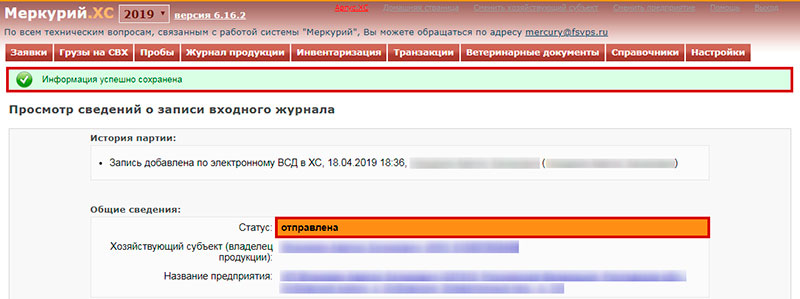
- Теперь снова переходим к «Ветеринарным документам» и кликаем на «Погашенные».
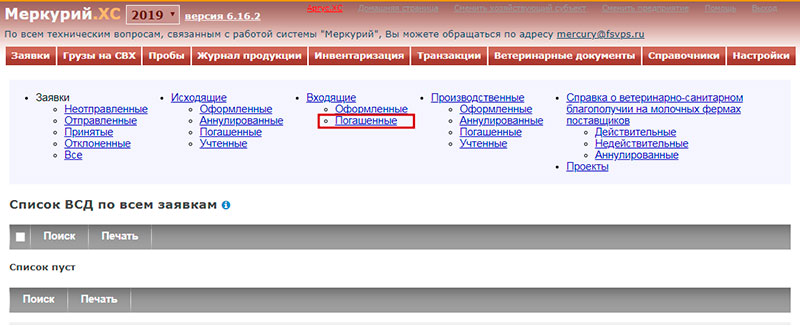
- Нажимаем кнопку с лупой.
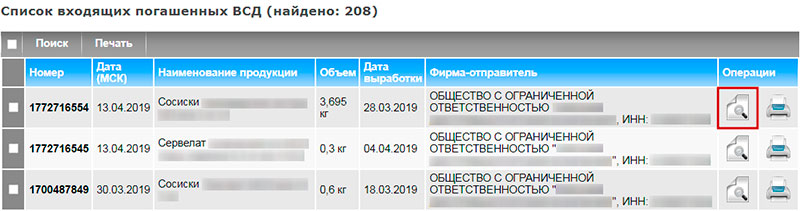
- Смотрим статус ВСД.
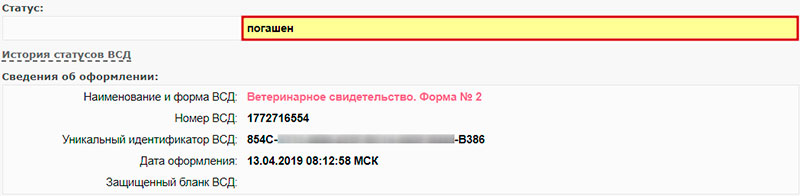
Можно нажимать на пиктограмму, чтобы видеть сумму товаров. Следует обращать внимание на число непогашенных входящих. После всех манипуляций должно появиться сообщение, подсвеченное зеленым, об успешно проведенных изменениях.
Чтобы проверить, изменился ли статус, достаточно зайти в графу «Отправленные». В каждом открываемом окошке появится «Погашен».
Как гасить ВСД в «Меркурии»: видео
Чтобы выполнение инструкций не составило проблем, рекомендуем посмотреть ролик. Указанный выше алгоритм осуществляется регулярно, по каждой нужно выполнять все процедуры от первой до последней.
Как погасить все
Процесс выглядит затратным по времени и сложным, при этом осуществляется он ежедневно. Еще труднее будет, если:
- приемка не была полной, часть товаров вернется обратно;
- есть критичные несоответствия по количеству или качеству, составится претензия — нельзя проводить гашение, пока не решен этот вопрос.
На предприятии можно выделить сотрудника, который будет заниматься подобной работой на постоянной основе. Это поможет избежать нарушений из-за сбитых сроков приемки.
Если не получается подобрать работника, который будет справляться с обязанностями, можно обратиться в специализированную фирму. Она возьмет на себя проведение ежедневных манипуляций с ВСД и оформление возвратов при необходимости.
Как распечатать нужные бумаги
С помощью системы можно получить бумажные версии любых документов. Для этого есть значок принтера. Если на него нажать, выпадает сразу три варианта печати:
- сжатая;
- расширенная;
- полная.
Последняя версия позволяет положить в отчет ветеринарное свидетельство в формате полноценного А4, где будет указана вся подробная информация о товаре, код и уникальный номер.

Уполномоченное гашение
Производится оно по тому же алгоритму, который указан выше. Отличается только тем, что выполняет процедуру не сам производитель или отправитель. Заниматься всеми вопросами, связанными с «Меркурием», будет специальный представитель. Для этих целей ему выдадут определенные разрешения после заключения договора.
Таким лицом может стать организация, которая специализируется на выполнении услуг. Для регистрации необходимо зарегистрироваться в качестве уполномоченного лица — подать заявление в Россельхознадзор.
Государственная структура должна одобрить человека или фирму. Если придет одобрение, то вместе с ним и ЭЦП, и доступ в приложение. Без цифровой подписи погашение будет невозможным — нужно подтвердить операцию.
Как автоматически погасить все ВСД в системе «Меркурий»
Чтобы закрывать эВСДа, предусмотрены 3 сценария действий:
- полное — полностью ставится на учет;
- частичное — есть претензии по отдельной сумме позиций, обычно так поступают, если груз пришел не в целом размере;
- отклонение — в полном объеме возвращается обратно из-за несоответствия по количеству или качеству.
Эта процедура затратная по времени — приходится каждый день, а иногда и не по одному разу, проверять входящие документы. А когда бумаги будут загружены, предстоит сверять все позиции с накладными. Если заранее известно, что все в порядке, можно активировать автоматическое проведение.
Срок гашения ВСД в системе «Меркурий»: что это за период
Время, в которое можно выполнить требования законодательства, уточняет государство. Если быть точным — Министерство сельхозразвития. Важно неукоснительно следовать всем его правилам.
Это необходимо, чтобы избежать штрафов и других санкций, а также проблем с надзорными органами. Согласно приказу важно соблюдать следующие показатели:
- производственные — не придется гасить;
- транспортные — в течение того дня, когда сменился собственник либо в момент поступления в пункт доставки.

Как оформить ВСД в «Меркурии»
Важный нюанс: юридическим лицам достаточно обычной ЭЦП, а гражданам придется получать усиленную подпись, чтобы работать с программой. Необходимо иметь доступ к разделам «Гашение» и «Возвратные».
Если это первый запуск или нет понимания, как пользоваться приложением, стоит доверить настройку специалистам.
По инструкции, которую следует соблюдать, важно выполнить все шаги алгоритма:
- Осматривается вся партия поставки на предмет нарушений. Это делает ответственное лицо.
- Если объем отклонений не превышает 5%, составление акта не требуется. Но отметить во ФГИС — обязательное условие.
- В случаях, когда объем или качество не совпадает на больший процент, составляется претензия.
- Когда все в порядке, то завершается приемка. Результаты в этом случае считаются удовлетворительными, а продукция — допустимой к реализации или дальнейшей обработке.
- В разделе «Входящих-Оформленных» ставится отметка о погашении.
- Проверить новый статус можно через «просмотр информации».
Если во время входящего контроля выявили отличия, то в первую очередь ответственный сотрудник определяет, насколько они критичны. Приниматься партия может только при небольших отклонениях от нормы — не более 5%. Такими принято считать:
- различия в номере транспортного средства в бумагах и реальности;
- ошибочная дата ТТН;
- объем больше или меньше на 5%;
- другое количество упаковок, коробок;
- неверно указаны единицы измерения.
Есть данные, которые ПО не позволит редактировать. Среди них:
- даты выработки и годности в случаях, если в ВСД указаны более поздние числа;
- производитель изделий.
Несложно выполнять подобные операции в «Меркурии», как и гасить накладные, если делать это достаточно часто. Но если возникают сложности с работой — советуем обратиться в «Клеверенс». Компания создает качественное оборудование и предлагает софт для самых разных профилей бизнеса. Сотрудники помогут разобраться во всех вопросах относительно программы.
Готовые решения для всех направленийСклады
Ускорьте работу сотрудников склада при помощи мобильной автоматизации. Навсегда устраните ошибки при приёмке, отгрузке, инвентаризации и перемещении товара. Узнать больше Магазины
Мобильность, точность и скорость пересчёта товара в торговом зале и на складе, позволят вам не потерять дни продаж во время проведения инвентаризации и при приёмке товара. Узнать больше Маркировка
Обязательная маркировка товаров — это возможность для каждой организации на 100% исключить приёмку на свой склад контрафактного товара и отследить цепочку поставок от производителя Узнать больше Онлайн-торговля
Скорость, точность приёмки и отгрузки товаров на складе — краеугольный камень в E-commerce бизнесе. Начни использовать современные, более эффективные мобильные инструменты. Узнать больше Учреждения
Повысьте точность учета имущества организации, уровень контроля сохранности и перемещения каждой единицы. Мобильный учет снизит вероятность краж и естественных потерь. Узнать больше Производство
Повысьте эффективность деятельности производственного предприятия за счет внедрения мобильной автоматизации для учёта товарно-материальных ценностей. Узнать больше RFID
Первое в России готовое решение для учёта товара по RFID-меткам на каждом из этапов цепочки поставок. Узнать больше ЕГАИС
Исключи ошибки сопоставления и считывания акцизных марок алкогольной продукции при помощи мобильных инструментов учёта. Узнать больше Сертификация для партнеров
Получение сертифицированного статуса партнёра «Клеверенс» позволит вашей компании выйти на новый уровень решения задач на предприятиях ваших клиентов.. Узнать больше Инвентаризация
Используй современные мобильные инструменты для проведения инвентаризации товара. Повысь скорость и точность бизнес-процесса. Узнать больше Показать все решения по автоматизации Оборудование |
||||

|

|

|

|

|
| Терминалы сбора данных | Принтеры этикеток | Мобильные принтеры | Микрокиоски (прайс-чекеры) | Сканеры штрихкода |
Составление акта несоответствия
Раньше, если продукция не соответствовала заявленным параметрам, от руки или в печатном виде прописывалось отличие, прямо на накладной. Затем она отправлялась обратно вместе с водителем. Теперь все сложнее и технологичнее.
Если поставка не соответствует ожидаемой, то партия не принимается. Необходимо на весь объем оформлять возврат и акт.
ВСД при этом нужно погасить, но не привычным способом. В открывшемся окошке следует найти блок «Фактические сведения». В нем указывается вся реальная информация.
Затем прописывается «информация о гашении». Если возвращаться будет только часть, то проставляется галочка «разделить партию». Потом вписывается сумма упаковок с принятыми продуктами. Оставшийся объем автоматически будет отправлен в возвратный документ.
Пользователь нажимает на кнопку «Погасить». Открывается форма «Добавить акт несоответствия».
В нем вписываются:
- серия и номер ТТН;
- дата;
- причины.
Различаться могут транспорт или товарно-транспортная накладная, количество упаковок, объем поставки.
После сохранения изменений данные попадут в оформленные из журнала входной продукции со ссылкой на акт. Все, что подлежит обратной транспортировке, попадет в ветеринарные документы.
При необходимости можно распечатать акт. Для этого его следует открыть и нажать на «печать» в нижней части открывшегося файла.

Возвратный ВСД в «Меркурии»
Когда выбраковывается часть поставки или полностью приход, кроме документации о несоответствии, предстоит подготовить все для возврата.
Можно разделить партию на две части с помощью галочки, если плохого качества только половина груза. Или оформить возврат на весь товар, когда он не тот, который заказывали.
После сохранения та часть, которая возвращается отправителю, появится у него во входящем журнале. На остальное погасится ВСД и упадет в оформленные поступления. Если на отправку отправится вся продукция, то при разделении нужно указать «0» в принятых.
После сохранения открывается страница, на которой будут отображены сведения о записи. Если это сделано ошибочно, можно отменить. Также возможно создать шаблон.
Аннулировать ВСД в «Меркурии» можно, попросив сделать это поставщика. Технически такие права доступа есть у них и специалистов технической поддержки системы.
Согласно приказу аннулирование осуществляется только сразу после наступления события, приводящего к его необходимости.
Это возможно в случаях:
- Поставки просроченного товара — обычно происходит автоматически, если даты были вписаны в файл.
- Если после приемки выявлены несоответствия ветеринарным врачом получающей стороны.
- Большого количества расхождений или ошибок в оформленных документах.
Главное — не забывать, что погашенный ВСД аннулировать или отредактировать уже невозможно. Поэтому нельзя закрывать сертификаты до того, как придет и будет проверен весь груз.
Если были обнаружены ошибки уже после сохранения
К процессу работы в программе следует подходить со всей ответственностью. Ведь отменить будет невозможно, как и аннулировать произошедшую ошибку. После проведения появится запись в журнале, которую нельзя удалять. Но даже если это сделать, то для системы уже ничего не изменится.
Давайте разберемся, что предпринимать, если возникает ошибка 066, где требуется провести гашение. Такая проблема появляется, если вовремя не закрыть смену и не проверить все файлы. Чтобы ее исправить, нужно попробовать правильно завершить и сохранить все изменения. Если это не помогает — обратиться к специалистам технической поддержки.
Если техника выдает ошибку аутентификации, стоит проверить раскладку, не нажата ли клавиша Caps Lock. Наличие проблемы при правильно заполненных полях должно стать поводом обращения к техникам.
Мы разобрали, как погасить ветеринарное свидетельство и документы в системе «Меркурий». Это не самый сложный процесс, но есть несколько важных нюансов. Нельзя допускать, чтобы ВСД пролежали во входящих и необработанных файлах более суток. Это не только может спровоцировать нарушение работы всего сайта, но и влечет за собой санкции от проверяющих органов.
Своевременное выполнение всех требований относительно оформления требует затрат времени и сил. Для этого часто выделяют сотрудника, который будет заниматься только работой в программе, или передают выполнение сторонним компаниям.
Количество показов: 41685
В системе ФГИС Меркурий должны регистрироваться все цепочки производства, переработки и точек продажи конечному потребителю товаров животного происхождения.
Например, для колбасы в этой цепочке должны участвовать Ферма — Мясокомбинат — Магазин:
Схема работы ВСД в системе Меркурий
- На своей ферме мясник из коровки получил мясо, на партию мяса он оформляет электронный ветеринарный сопроводительный документ (ВСД), и дальше передаёт партию мяса с ВСД на мясокомбинат;
- На мясокомбинате, получив эту партию с ветеринарным свидетельством под определенным идентификатором, гасят партию в системе «Меркурий», система запоминает, что это мясо пришло из колхоза «Светлый путь» на мясозавод «Алевтина» (пример);
- Из этого мяса мясокомбинат делает колбасные изделия, разные, и рассылает их по торговым точкам — на каждый новый произведенный продукт из этого мяса он создает новые ВСД;
- И вот, когда в магазин поступает партия товара ЭВСД на этих товарах магазин гасит в Меркурии, через программное обеспечение или веб-браузер.
Из этого следует, что главная цель создания Меркурия — отследить движение товара животного происхождения, с самого начала и до прилавка.
Возврат товара в ФГИС Меркурий
Жизненный цикл товара от производства и до его реализации не всегда проходит гладко, иногда на стадии закупки продукции от поставщиков и далее во время ее реализации может возникнуть необходимость возврата товара.
Просрочка, расхождения или возврат от покупателя – ответы есть в статье «Часто задаваемые вопросы Меркурий»
Как сделать возврат поставщику
Инструкция по возврату товаров в Меркурий:
- Открываем программу «ТриАР-Меркурий»;
- Заходим под свою учетную запись;
- В меню выбираем «Справочники» — кнопка «Погашенные ВСД»;
- Выбираем тот ВСД, по которому вы хотите сделать возврат и нажать на кнопку «Вернуть»;
- Откроется документ, в котором необходимо проверить заполненные данные;
- Если все данные корректны нажимаем кнопку «Далее»;
- Заполняем ТТН они будут автоматически проставлены, вам необходимо только проверить и нажать кнопку «Далее»;
- Указываем количество возвращаемого товара;
- Нажимаем кнопку «Готово»;
- После успешного проведения операции появится уведомление, что все прошло успешно.
С подробной инструкцией вы можете ознакомиться перейдя по ссылке
Заказчик имеет право по условиям Контракта (договора) вернуть подконтрольный товар, не сразу после приемки, а через определенное время, обнаружив скрытые дефекты товара.
В ФГИС Меркурий реализована возможность формирования возвратных (транспортных) ЭВСД в случае отказа в приемке всей партии товара или ее части.
Рассмотрим следующие ситуации возврата некачественного груза в Меркурии:
- Была принята только часть товара – для отражения расхождения делают возвратный ЭВСД в тот же момент приемки продукции т.е. до гашения ЭВСД;
- Принята вся партия, но после гашения обнаружился брак – оформить транспортный ЭВСД на некачественную партию;
- Принята вся партия, но реализована только ее часть – возврат поставщику нереализованной продукции оформляют также через возвратный ВСД;
Стоит отметить, что еще одним условием для составления возвратного ЭВСД – является транспортное средство (ТС), которым была осуществлена поставка. То есть документ будет учтен только если вы сделали возврат товара тем же ТС.
Как оформить возвратное ВСД в Меркурии
Если при гашении ВСД указано количество товара, отличное от количества в выписанном ВСД — то на разницу будет автоматически создано возвратная ВСД, вам останется лишь указать причину возврата. Следовательно, если указать количество «0», то автоматически вернётся ВСЯ партия товара.
Важно! Запрещено возвращать поставщикам нереализованные скоропортящиеся товары, срок годности которых не превышает 30 дней.
Испорченные, просроченные товары направляются на утилизацию. И это тоже подлежит сертификации.
Как оформить возврат после гашения ВСД
Формирование возврата ВСД, после его гашения – система не допускает. То есть аннулировать или удалить погашенную ВСД не получиться.
А раз отменить погашенный ВСД в Меркурий невозможно то, чтобы вернуть товар, после того как погасили, нужно создать новое ВСД на перемещение всей (или части) возвращаемой партии.
Необходимо оформить транспортный ВСД для поставщика на бракованную или нераспроданную часть товара, предварительно договорившись с поставщиком, что он примет товар.
| Навигация по Меркурий.ГВЭ | ||
|---|---|---|
| Гашение эВСД | Гашение импортных ветсертификатов • Гашение эВСД • Пакетное гашение эВСД |  |
| Журнал продукции | Добавление по бумажному ВСД • Проведение ВСЭ • Оформление акта отбора проб • Объединение записей журнала • Поиск, сортировка, печать журнала | |
| Инвентаризация | Создание акта несоответствия | |
| Транзакции | Оформление справки о безопасности сырого молока • Оформление производственного эВСД • Оформление незавершенного производства • Оформление транспортного эВСД • Оформление ветсертификата ТС • Оформление эВСД на домашних животных-компаньонов • Оформление эВСД на биоотходы • Учет бумажных ВСД | |
| Справочники и Настройки | Ведение справочника номенклатур • Настройка зон ответственности • Настройка ветклейм • Реестр хозяйствующих субъектов | |
| Подсистемы | Меркурий.СВХ • Меркурий.ГВЭ • Меркурий.ХС • Меркурий.ТУ • Меркурий.Уведомления • Mercury.Notice • Проверка ВСД |
Предназначение операции
- В соответствии с пунктом 3 «Ветеринарных правил организации работы по оформлению ветеринарных сопроводительных документов», утвержденных приказом Минсельхоза России от 27.12.2016 № 589, оформление ВСД осуществляется при производстве партий подконтрольного товара.
- Оформление ветеринарных сопроводительных документов не требуется при производстве партии подконтрольного товара:
- в предприятии общественного питания в случае последующей реализации партии подконтрольного товара для питания людей на данном предприятии общественного питания, либо в случае последующей реализации партии подконтрольного товара конечному потребителю для его питания в любом ином месте,
- в перерабатывающих цехах предприятий розничной торговли, если переработанные продукты представляют собой кулинарные изделия или готовые блюда, предназначенные для реализации конечному потребителю на данном предприятии розничной торговли,
- предназначенного для использования производителем данного подконтрольного товара в целях, не предназначенных для его реализации, в том числе для личного потребления, содержания и (или) кормления животных, принадлежащих производителю подконтрольного товара, использования подконтрольного товара, представляющего собой приманки для охоты и рыбной ловли, производителем подконтрольного товара в процессе охоты или рыбалки, использования подконтрольного товара для удобрения принадлежащих производителю подконтрольного товара или находящихся в его пользовании земельных участков, коллекционирования (хранения коллекций) подконтрольного товара, не связанного с осуществлением предпринимательской деятельности.
- В подсистеме «Меркурий.ГВЭ» реализована возможность оформления производственного сертификата на партию выработанной продукции путем оформления производственной транзакции. Складской журнал вырабатываемой на предприятии продукции заполняется автоматически системой после оформления производственного сертификата.
- Чтобы оформить производственный эВСД на партию выработанной продукции, в системе подается заявка путем создания транзакции типа «переработка /производство». Заявка будет обработана системой в автономном режиме при условии наличия у должностного лица организации права доступа «Оформление ВСД на производственную партию». В противном случае система отобразит сообщение о невозможности выполнить действие.
- Согласно пункту 34 «Порядка оформления ветеринарных сопроводительных документов в электронной форме», утвержденному приказом Минсельхоза России от 27.12.2016 № 589 «в заявке на оформлении ВСД указывают сведения о подконтрольных товарах, использованных в качестве сырья, о номерах ВСД, оформленных при перемещении таких подконтрольных товаров (при оформлении производственной партии подконтрольного товара)». Для обеспечения прослеживаемости при производстве партий подконтрольного товара в системе «Меркурий» автоматически устанавливается связь между партией выработанной продукции и сырьем, используемой в её производстве. Для этого в транзакции указываются сведения о партиях сырья и сведения о партиях выработанной продукции.
- Для отражения выращивания и разведения живых животных (свиньи, КРС и т.д.), вылова водных биологических ресурсов, аква- или марикультур, выработки сырого молока (удой), сырых яиц, мёда, икры, полученной доильным способом, сбора и хранения зерновых культур, выступающих в качестве кормов для животных (фуражное зерно), охотничьих трофеев, сборных биологических отходов животного происхождения, помёта и/или навоза, добавляются только сведения о вырабатываемой продукции в блок «Вырабатываемая продукция».
- Если на предприятии осуществляется убой живых животных, переработка сырья животного происхождения (мясо, рыба, молоко и др.), и производство готовой пищевой продукции, кормов и непищевой продукции и т.д., то прежде чем добавить сведения о вырабатываемой продукции, ТРЕБУЕТСЯ добавить сведения о сырье в блок «Сырье».. Для этого требуется выбрать из журнала запись о продукции, которая выступает в качестве сырья для вырабатываемой.
Предусловия и подготовительные действия
Для выполнения операции необходимо соблюдение следующих условий:
- Пользователь должен иметь доступ к подсистеме «Меркурий.ГВЭ» с ролями «Администратор» или «Пользователь».
- Пользователь должен иметь доступ хотя бы к одному обслуживаемому предприятию.
- Пользователь должен обладать правом «Оформление ВСД на производственную партию».
Для реализации функции средствами подсистемы необходимо выполнить следующие действия:
- Выполните вход в подсистему «Меркурий.ГВЭ».
- Выберите из списка обслуживаемое предприятие, на котором осуществляется производство партии продукции.
Основные действия
Для осуществления в подсистеме «Меркурий.ГВЭ» процесса производства должны быть выполнены следующие действия:
- Создание транзакции.
- Добавление сырья.
- Добавление вырабатываемой продукции.
- Оформление транзакции.
Для работы с оформленной производственной транзакцией могут быть выполнены следующие действия:
- Создание шаблона производственной транзакции.
- Аннулирование производственной транзакции.
Создание транзакции
Для осуществления в подсистеме «Меркурий.ГВЭ» операции по созданию транзакции должны быть выполнены следующие действия:
- Откройте раздел «Транзакции».
- Нажмите на кнопку «Добавить транзакцию». В результате откроется страница «Создание транзакции».
- На странице создания транзакции установите тип транзакции «переработка/производство».
- В строке «Фирма-владелец» необходимо добавить фирму-владельца, то есть указать, кому принадлежит данная вырабатываемая продукция.
- Нажмите на кнопку «Сохранить».
В результате выполненных действий будет создана транзакция типа «переработка/производство» со статусом «не отправлена».
Добавление сырья
Для осуществления в подсистеме «Меркурий.ГВЭ» операции по добавлению сырья в транзакцию «переработка/производства» должны быть выполнены следующие действия:
- 1. На странице просмотра информации о транзакции перейдите в блок «Сырье» и нажмите на ссылку «Добавить». В результате откроется страница «Добавление продукции».
- 2. На открывшейся странице добавления продукции выберите запись из журнала продукции, выступающую в качестве сырья. Для поиска записи журнала продукции должны быть выполнены следующие действия:
-
- 2.1. Укажите номер или название продукции в поле «Запись журнала».
- 2.2. Выберите тип продукции (скоропортящаяся, не скоропортящаяся, либо живые животные).
- 2.3. Нажмите на значок «Поиск» (пиктограмма «Лупа») для поиска продукции.
Если искать по всему журналу продукции, не указывая конкретный номер записи, сразу нажав на значок «Поиск», появится перечень продукции, содержащейся в журнале предприятия. Для поиска нужной записи журнала так же есть возможность воспользоваться функцией «Расширенный поиск». Для выбора нужной позиции продукции из перечня щелкните мышкой по названию этой продукции. В результате откроется окно «Продукция».
-
- 3. В открывшемся окне «Продукция» укажите объем сырья, единицу измерения объема, данные об упаковке и особые отметки.
- 4. Нажмите на кнопку «Сохранить» или «Сохранить и добавить еще», если в качестве сырья используется несколько позиций продукции.
В результате откроется страница «Просмотр информации о транзакции».
Добавление вырабатываемой продукции
Для осуществления в подсистеме «Меркурий.ГВЭ» операции по добавлению вырабатываемой продукции в транзакцию «переработка/производства» должны быть выполнены следующие действия:
- На открывшейся странице просмотра информации о транзакции в блоке «Вырабатываемая продукция» перейдите по ссылке «Добавить». В результате откроется страница «Добавление вырабатываемой предприятием продукции».
- На странице добавления вырабатываемой продукции укажите обязательные данные, такие как: тип продукции, продукция, вид продукции, объем и единицы измерения, а также:
- 2.1. «Название номенклатуры»:
-
- С 1 февраля 2019 г. сведения о наименовании продукции (номенклатура) могут быть внесены только из справочника наименований продукции предприятия-производителя.
- Нажмите на кнопку «Выбрать из справочника» и начните вводить название из справочника номенклатуры. При поиске номенклатуры заполнение трех верхних уровней справочника не требуется. Достаточно выполнить поиск и выбрать номенклатуру из справочника, тогда три верхних уровня будут заданы системой автоматически.
- В выпадающем списке выберите необходимое наименование (рис.2).
- Как добавить позиции в справочник номенклатур описано в инструкции.
Рис. 2. Выбор номенклатурной позиции при добавлении вырабатываемой продукции в подсистеме «Меркурий.ГВЭ» (28.01.2018 Версия: 6.12.1)
-
- 2.2. «Объем» и «Единица измерения».
- 2.3. «Дата выработки продукции» и «Годен до».
-
- В зависимости от установленного вида продукции определяется формат внесения сведений о дате выработки и сроках годности продукции.
- Дату выработки и срок годности нужно указать в одном из форматов: «дата», «интервал», «неизвестно» или «срок годности не ограничен».
- Ознакомьтесь с форматами дат.
- Флаги «Скоропортящаяся» или «не скоропортящаяся» продукция устанавливают обязательность заполнения полей:
- для скоропортящейся продукции: ДД*.ММ*.ГГГГ*:ЧЧ или ДД*.ММ*.ГГГГ*:ЧЧ — ДД*.ММ*.ГГГГ*:ЧЧ;
- для нескоропортящейся продукции: ДД.ММ*.ГГГГ* или ДД.ММ*.ГГГГ* — ДД.ММ*.ГГГГ*.
-
- 2.4. «Упаковка».
-
- В данном поле возможно указать информацию об упаковке и маркировке продукции.
- Упаковка может быть указана на различных уровнях (потребительском, транспортном и т.д.).Сейчас указание упаковки является необязательным, для партии упаковка может быть не указана, а если она указывается, то обязательно с указанием уровня. На одном уровне может быть несколько упаковок, при этом количество упаковок указывается не общее, а отдельно для каждого наименования упаковки. Любой из уровней может быть не указан, так, например, упаковка может указываться только на транспортном уровне, не углубляясь в то, какие упаковки содержит партия на остальных уровнях.
- Для каждой упаковки есть возможность указать одну или несколько маркировок.
- Разъяснения по вопросу указания многоуровневой упаковки и сведений о маркировке доступны по ссылке.
-
- 2.5. «Ветеринарно-санитарная экспертиза».
-
- В поле «Ветеринарно-санитарная экспертиза» указывается подтверждение ветеринарно-санитарного состояния сопровождаемого подконтрольного товара в соответствии с требованиями законодательства Российской Федерации.
- Установите значение из списка и укажите информацию о проведение ВСЭ.
-
- 2.6. «Примечание».
-
- В данном текстовом поле Вы можете внести специфические условия транспортировки, температурный режим или прочие дополнительные сведения о перемещаемой продукции, которые не были указаны ранее.
- Обратите внимание, сведения, указанные в поле «Примечание», не переносятся в транспортные эВСД, оформляемые на вырабатываемую продукцию.
-
- 2.1. «Название номенклатуры»:
- На странице «Добавление вырабатываемой предприятием продукции» после ввода информации о вырабатываемой продукции нажмите на кнопку «Сохранить» или «Сохранить и добавить еще», если в результате производства вырабатывается несколько позиций продукции. В результате откроется страница «Просмотр информации о транзакции».
Оформление транзакции
Для осуществления в подсистеме «Меркурий.ГВЭ» операции по оформлению транзакции типа «переработка/производства» должны быть выполнены следующие шаги:
- Нажмите на кнопку «Оформить» на странице просмотра информации о транзакции. В результате откроется модальное окно для подтверждения действия по завершению оформления транзакции.
- Нажмите на кнопку «Оформить транзакцию» в модальном окне для подтверждения действия.
Создание шаблона
Для осуществления в подсистеме «Меркурий.ГВЭ» операции по созданию шаблона производственной транзакции (тип «переработка/производства») должны быть выполнены следующие шаги:
- Нажмите на кнопку «Создать шаблон» на странице просмотра информации о транзакции. В результате откроется модальное окно для указания названия шаблона.
- Введите название шаблона и нажмите на кнопку «ОК» в модальном окне для подтверждения действия. В результате откроется модальное окно с сообщением «Шаблон успешно создан», нажмите на кнопку «Закрыть».
Аннулирование транзакции
Для осуществления в подсистеме «Меркурий.ГВЭ» операции по аннулированию оформленной производственной транзакции (тип «переработка/производства») должны быть выполнены следующие шаги:
- Нажмите на кнопку «Аннулировать» на странице просмотра информации о транзакции. В результате откроется модальное окно для указания причины аннулирования.
- Нажмите на кнопку «Сохранить» в модальном окне для подтверждения действия.
Заключительные действия
В результате выполненных действий по созданию и оформлению производственной транзакции:
- Транзакция перейдет в статус «оформлена». На странице просмотра информации о транзакции содержится перечень ссылок на вырабатываемую продукцию в одноименном блоке (рис. 3).
Рис. 3. Просмотр информации об оформленной транзакции в подсистеме «Меркурий.ГВЭ» (28.01.2018 Версия: 6.12.1)
- Объемы израсходованных партий сырья автоматически спишутся с записей складского журнала.
- В раздел «Журнал вырабатываемой продукции» добавится запись/несколько записей на указанные в транзакции наименования выработанной продукции. При просмотре записи журнала выработанной продукции в поле «Список оформленных по этой записи журнала ветеринарных документов» содержится ссылка на производственный сертификат.
- На каждую партию вырабатываемой продукции будет оформлен свой производственный сертификат. Производственный сертификат хранится только в системе и не имеет печатной формы. Просмотреть список всех оформленных производственных эВСД возможно в разделе «Ветеринарные документы», подразделе «Производственные».
Рис. 6. Просмотр информации об оформленной транзакции в подсистеме «Меркурий.ХС» (11.09.2019 Версия: 6.22)
В результате выполненных действий по созданию шаблона производственной транзакции в раздел «Транзакции», подраздел «Шаблоны» добавится новый шаблон, на основе которого можно создать новую транзакцию с теми же сведениями, которые хранятся в этом шаблоне.
Шаблон можно изменить, используя кнопку «Редактировать», или удалить, используя кнопку «Удалить». Удаленные шаблоны в списке шаблонов не хранятся.
Для создания транзакции на основе шаблона необходимо открыть на просмотр шаблон транзакции и на странице «Просмотр шаблона транзакции» нажать на кнопку «Создать транзакцию». При этом откроется страница «Просмотр информации о транзакции» с уже введенной информацией, которую можно отредактировать, если она отличается от фактической.
В результате выполненных действий по аннулированию производственной транзакции:
- Транзакция перейдет в статус «аннулирована».
- Объемы израсходованных партий сырья автоматически вернуться в записи складского журнала.
- Записи выработанной продукции в журнале будут аннулированы.
- Все оформленные производственные сертификаты на партии выработанной продукции будут аннулированы.
Ветеринарно-санитарная экспертиза
В случае необходимости исследования продукции на качество и соответствие нормативным документам, проводится ветеринарно-санитарная экспертиза. Если экспертиза была проведена, необходимо добавить ВСЭ в записи журнала в разделе «Ветсанэкспертиза», нажав на ссылку «Добавить».
Лабораторные исследования
- В случае, если от вырабатываемой продукции отбираются пробы для проведения лабораторных исследований, то в системе необходимо создать акт отбора проб. Порядок формирования акта отбора проб доступен в инструкции.
- В случае, если необходимо добавить результаты лабораторных исследований вручную, то данную информацию нужно указать в разделе «Лабораторные исследования», нажав на ссылку «Добавить».
После нажатия ссылки откроется страница «Добавление записи о лабораторном исследовании» (рис. 4), на которой указывается информация об отобранной пробе и результатах исследования. В случае, если результаты исследований ещё не известны, то в соответствующей графе можно выбрать пункт «указать позже»:
Рис. 4. Форма добавления записи о лабораторном исследовании в подсистеме «Меркурий.ГВЭ» (25.01.2019: Версия 6.12.1)
Результат исследования можно будет ввести после его получения, нажав на кнопку «Редактировать» (пиктограмма «Карандаш») в разделе «Лабораторные исследования».
Дополнительная информация
- Начиная с версии компонента «Меркурий» 6.23 от 02.10.2019, изменена статусная модель производственного сертификата, а именно, производственный эВСД более не переходит в статус «Погашен» после списания всего объёма с записи журнала на выработанную продукцию.
Производственный эВСД остаётся в статусе «Оформлен» и статус может измениться только в случае аннулирования производственной транзакции или записи журнала вырабатываемой продукции пользователем. - Начиная с версии компонента «Меркурий» 6.44 от 20.01.2021 в блоке сведений о происхождении продукции, дополнительно к сведениям о площадке-производителе, выведена информация о хозяйствующем субъекте-производителе партии продукции. Эта информация будет доступна:
- на странице просмотра записей журнала;
- на странице просмотра производственных и транспортных эВСД;
- в полном представлении печатной формы эВСД.
Информация о хозяйствующем субъекте-производителе может отсутствовать при нарушении (отсутствии) прослеживаемости партии, в случае если информация о партии была добавлена путем инвентаризации, либо путем «гашения» бумажного ВСД, когда в компоненте «Меркурий» отсутствует информация о документе, подтверждающим происхождение этой партии. Также этой информации может не быть в случае объединения записей, либо их присоединения в ручном режиме. В случае отсутствия информации о хозяйствующем субъекте-производителе в транспортном эВСД получить эту информацию в возможно в связанных производственных эВСД, подтверждающих происхождение партии продукции.
- Начиная с версии компонента «Меркурий» 6.64 от 01.06.2022, при просмотре записи журнала продукции или ветеринарного сопроводительного документа в поле «Документ, подтверждающий происхождение» реализован вывод текущего статуса данного документа. К таким документам относятся:
- производственный сертификат;
- справка о ветеринарно-санитарном благополучии на молочных фермах поставщиков;
- ветеринарный сертификат, который оформляется в местах полной таможенной очистки взамен импортного ветеринарного сертификата.
Ресурсы
Временные затраты на создание/оформление одной транзакции типа «переработка/производства» составляют не более 1 минуты.
Исключительные ситуации
Отсутствие права на оформление производственной партии
В случае, если у пользователя отсутствует право «Оформление ВСД на производственную партию», то он не сможет оформить транзакцию типа «переработка/производство». При нажатии на кнопку «Оформить транзакцию» появится следующее сообщение: «Данная транзакция не может быть оформлена, так как роль пользователя не позволяет оформлять производственные ВСД».
Для оформления транзакции типа «переработка/производство» необходимо назначить пользователю право «Оформления ВСД на производственную партию». Назначить указанное право возможно следующими способами:
- Если у пользователя назначена роль «Администратор» в системе «ВетИС.Паспорт», то порядок действий следующий:
- Войдите в систему «ВетИС.Паспорт»;
- Перейдите на страницу вашего профиля;
- Нажмите на пиктограмму «зеленый карандаш» внизу страницы в разделе «права в системах»;
- Выберите нужные вам права и поставьте «галочки».
- Нажмите на кнопку «Подтвердить».
- Если у пользователя отсутствует роль «Администратор» в системе «ВетИС.Паспорт», обратитесь к «Администратору» системы «ВетИС.Паспорт» Вашей организации.
Не получается указать номенклатуру
Если при оформлении производственного эВСД, свою номенклатуру найти не удается, Вам необходимо проверить, чтобы номенклатура, внесенная в справочник наименований продукции предприятия (раздел «Справочники», подраздел «Наименования продукции»), обязательно содержала следующие сведения:
- Фирма-производитель;
- Владелец номенклатуры / Владелец номенклатуры и Фирма-владелец ТМ;
- Предприятие-производитель.
Укажите недостающие сведения и попробуйте выполнить поиск наименования продукции при оформлении производственного эВСД повторно.
Ограничения на вырабатываемую продукцию
В подсистеме «Меркурий.ГВЭ» при оформлении транзакции типа «переработка/производство» осуществляется техническая проверка на допустимость выработки определенного типа продукции из определенного типа сырья, т.е. система проверяет — из какого сырья какая продукция может производиться. После того как было указано сырье, система автоматически ограничивает список типов продукции, которые возможно указать в качестве вырабатываемых. Если порядок внесения сведений о сырье и вырабатываемой продукции был нарушен, и были допущены ошибки при добавлении вырабатываемой продукции, то пользователь получит сообщение: «Транзакция не может быть оформлена, так как указанная продукция не может быть произведена из указанного сырья».
Обратите внимание, в данном случае осуществляется проверка только по типу вырабатываемой продукции и сырья (1 уровень справочника продукции), контроль по виду вырабатываемой продукции и сырья (3 уровень справочника продукции) не выполняется. Например, система не позволит выработать из сырья с типом «Мясо и мясопродукты» продукцию с типом «Рыба и морепродукты» и соответственно наоборот, но при добавлении сырья с видом «баранина бескостная охлажденная (0204)» в транзакцию по выработке продукции с видом «полуфабрикаты из мяса птицы, говядины и свинины рубленые формованные (1602)» проверка не осуществляется и запрета на оформление транзакции не будет.
Ниже приведена таблица соответствия исходного сырья и вырабатываемой продукции.
| Сырье | Вырабатываемая | ||||||
|---|---|---|---|---|---|---|---|
| Мясо и мясопродукты | Корма и кормовые добавки | Живые животные | Лекарственные средства | Пищевые продукты | Непищевые продукты и другое | Рыба и морепродукты | |
| Мясо и мясопродукты | + | + | – | – | + | + | – |
| Корма и кормовые добавки | – | + | – | + | – | + | – |
| Живые животные | + | + | + | + | [1], [2] | + | + |
| Лекарственные средства | – | – | – | + | – | + | – |
| Пищевые продукты | + | + | – | – | + | + | + |
| Непищевые продукты и другое | – | + | – | + | [3], [4] | + | – |
| Рыба и морепродукты | – | + | – | – | + | + | + |
Исключения:
- [1] Из «живых животных — яйцо инкубационное (0407)» можно выработать «пищевые продукты — яйца и продукты их переработки (0407,0408,2103,2106,3502)».
- [2] Из «живых животных» можно выработать «пищевые продукты — кишечные оболочки (бараньи, говяжьи, лошадиные или свиные (0504)», используемые в колбасном производстве.
- [3] Из «непищевые продукты и другое — кишечное сырье (0504)» можно выработать «пищевые продукты — кишечные оболочки (бараньи, говяжьи, лошадиные или свиные (0504)», используемые в колбасном производстве.
- [4] Из «непищевые продукты и другое» — шкуры, шкурки и продукты их переработки (0210,0511, 4101-4103,4301)» можно выработать продукцию «пищевые продукты» — белки животного происхождения (0404,0405,3501-3504,3002)», для отображения процесса выработки коллагена.
Если в производственной транзакции было указано несколько наименований сырья, которые относятся к разным типам продукции, то в качестве вырабатываемой продукции можно указывать только ту, которая доступна для обоих типов сырья согласно таблице.
Производство неподконтрольной продукции из подконтрольной
Производство неподконтрольной продукции из подконтрольной возможно отразить двумя способами:
- Уполномоченному лицу хозяйствующего субъекта списать подконтрольное сырье через операцию «Инвентаризация», не оформляя производственную транзакцию.
- Оформить производственную транзакцию с указанием партий использованного подконтрольного сырья и выпускаемой неподконтрольной продукции.
По техническим вопросам, связанным с работой во ФГИС «Меркурий», обращаться по электронной почте на адрес mercury@fsvps.ru.
Ссылки
- http://mercury.vetrf.ru/gve — Веб-интерфейс подсистемы «Меркурий.ГВЭ»
См. также
- Ведение справочника номенклатуры предприятия в Меркурий.ГВЭ
- Оформление незавершенного производства в Меркурий.ГВЭ
- Оформление транспортного эВСД в Меркурий.ГВЭ
- Создание акта несоответствия (инвентаризация) в Меркурий.ГВЭ
- Подсистема Государственной ветеринарной экспертизы (Меркурий.ГВЭ)
- Компонент Меркурий
- Перечень всей справочной информации по компоненту «Меркурий»
Вернуться к началу ↑
| Навигация по Меркурий.ГВЭ | ||
|---|---|---|
| Гашение эВСД | Гашение импортных ветсертификатов • Гашение эВСД • Пакетное гашение эВСД |  |
| Журнал продукции | Добавление по бумажному ВСД • Проведение ВСЭ • Оформление акта отбора проб • Объединение записей журнала • Поиск, сортировка, печать журнала | |
| Инвентаризация | Создание акта несоответствия | |
| Транзакции | Оформление справки о безопасности сырого молока • Оформление производственного эВСД • Оформление незавершенного производства • Оформление транспортного эВСД • Оформление ветсертификата ТС • Оформление эВСД на домашних животных-компаньонов • Оформление эВСД на биоотходы • Учет бумажных ВСД | |
| Справочники и Настройки | Ведение справочника номенклатур • Настройка зон ответственности • Настройка ветклейм • Реестр хозяйствующих субъектов | |
| Подсистемы | Меркурий.СВХ • Меркурий.ГВЭ • Меркурий.ХС • Меркурий.ТУ • Меркурий.Уведомления • Mercury.Notice • Проверка ВСД |